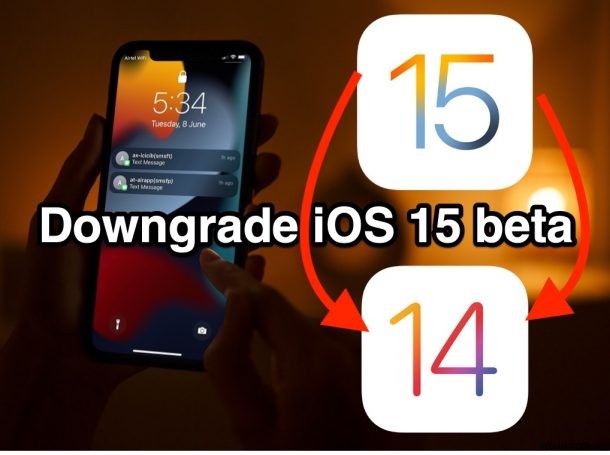
Pokud jste si nainstalovali beta verzi iOS 15, ale nyní jste se rozhodli, že již nechcete na svém zařízení spouštět systémový software beta, budete muset provést downgrade iPhonu zpět na verzi iOS 14.x.
Ať už vás omrzely chyby, pády, nekompatibilita aplikací nebo se už jen nechcete zabývat beta verzí, můžete iOS 15 beta nebo iPadOS 15 beta odebrat přechodem na nižší verzi.
Požadavky na downgrade iOS 15 Beta / iPadOS 15 Beta
Několik důležitých požadavků a poznámek, na které je třeba upozornit před zahájením procesu downgradu:
- Nejnovější IPSW pro konkrétní zařízení, které je aktivně podepsáno společností Apple (aktuálně iOS 14.6)
- Lightning kabel pro připojení zařízení iPhone nebo iPad k počítači
- Počítač s nejnovější verzí macOS (Big Sur nebo Monterey) nebo iTunes (Windows PC)
- Aktivní připojení k internetu
- Záloha vytvořená před instalací iOS 15 beta
- Můžete přejít zpět pouze na nižší verzi beta verze iOS 15 zpět na podepsané verze iOS, a to je aktuálně iOS 14.6
- Zálohy iOS 14 můžete obnovit pouze do iOS 14, jinými slovy, pokud jste zálohu vytvořili pomocí iOS 15 beta, nemůžete ji obnovit do iOS 14
Downgrade je technický postup, který může vést ke ztrátě dat. Je důležité mít po ruce zálohy, abyste mohli zařízení obnovit, bez záloh můžete trvale ztratit data.
Pokud pro iPhone nemáte k dispozici zálohu kompatibilní s iOS 14 a vaše jediná záloha je pro iOS 15 beta, pak je nejlepší zůstat na iOS 15 beta, abyste se vyhnuli ztrátě dat.
Jak přejít na nižší verzi z iOS 15 Beta / iPadOS 15 Beta a vrátit se na iOS 14.x
Za předpokladu, že rozumíte požadavkům a situaci zálohování, zde je návod, jak downgradovat iOS 15 beta nebo iPadOS 15 beta a odebrat je z vašeho iPhonu nebo iPadu:
- Připojte iPhone nebo iPad se systémem iOS 15 / iPadOS 15 k počítači Mac nebo PC pomocí kabelu USB
- Otevřete Finder (MacOS) nebo iTunes (Windows)
- V aplikaci Finder nebo iTunes vyberte iPhone nebo iPad pro přechod na nižší verzi
- Podržte klávesu OPTION (Mac) nebo SHIFT (Windows) a poté klikněte na tlačítko „Obnovit iPhone / iPad“
- Vyberte soubor IPSW pro iOS 14.x nebo iPadOS 14.x pro vaše konkrétní zařízení
- Finder nebo iTunes si vyžádají instalaci iOS 14, pokud budou schváleny, zahájí proces obnovy navrácení iOS 14.x zpět do iPhonu nebo iPadu, může to chvíli trvat a chcete mít jistotu, že tento proces nebude přerušen
- Po dokončení obnovy se iPhone / iPad spustí zpět do iOS 14.x / iPadOS 14.x, jako by to bylo úplně nové zařízení – iOS 15 byl odebrán
- Během procesu nastavení vyberte kompatibilní zálohu iOS 14.x / iPadOS 14.x pro obnovení dat do iPhonu nebo iPadu
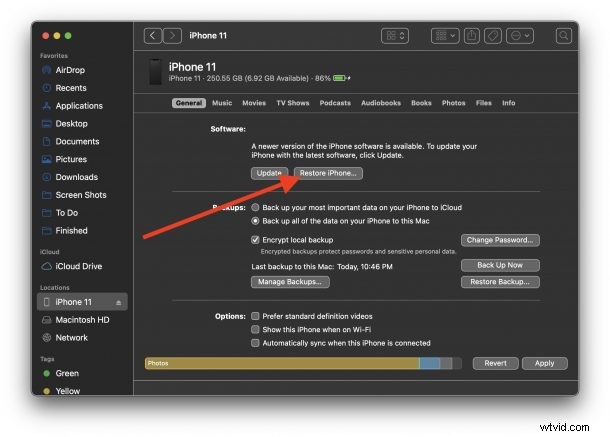
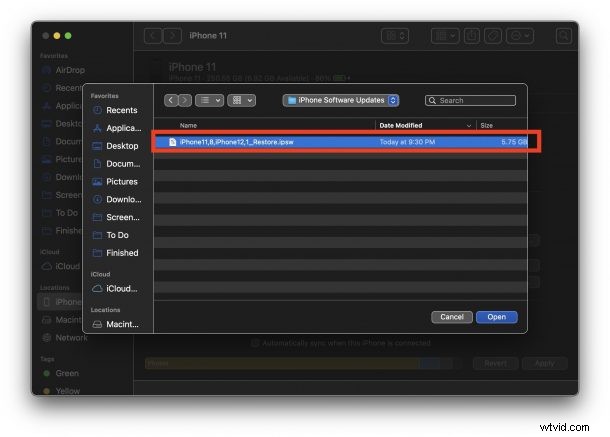
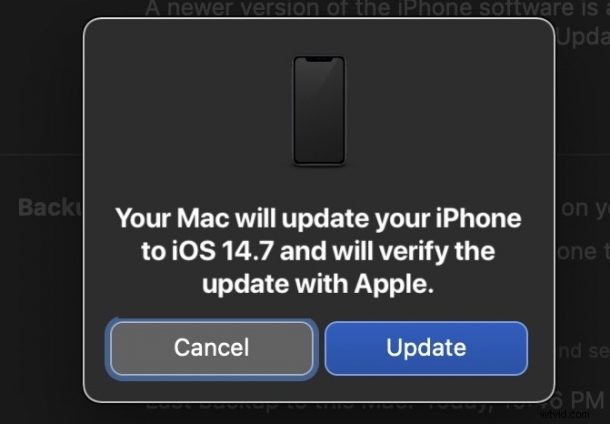
Downgrade může být trochu problém, takže to není něco, co by se mělo brát na lehkou váhu, downgrade zařízení budete chtít pouze v případě, že je zcela nepoužitelné nebo nefunkční, například pokud jste iPhone nebo iPad zablokovali během aktualizace iOS/iPadOS.
Pokud z jakéhokoli důvodu nemůžete přejít na nižší verzi, například nemáte k dispozici kompatibilní zálohu a uvízli jste na iOS 15 beta / iPadOS 15 beta, budete si chtít být jisti aktualizací na nejnovější iOS 15. sestavení beta verze, jak vyjde. Až budou iOS 15 a iPadOS 15 na podzim dokončeny, budete moci přímo upgradovat na tuto finální verzi.
Přešli jste na nižší verzi iOS 15 beta nebo iPadOS 15 beta? Proč nebo proč ne? Použili jste jiný přístup k downgradu iOS 15 a návratu k předchozí stabilní verzi? Dejte nám vědět své názory a zkušenosti v komentářích.
